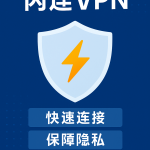一、网络优化深度攻略
服务器选择的学问
选服务器不能只看延迟数字。我建议你多关注这几个指标:服务器负载率最好在60%以下,丢包率要低于1%,同时看看这个节点当前在线人数。有个小技巧——选择那些不太热门但网络质量不错的小众节点,往往能获得更好的体验。比如同样是美国节点,洛杉矶可能挤得要命,但达拉斯可能就很空闲。
协议选择的实战经验
不同的网络环境下,最佳协议选择也不一样。在家里或公司这种稳定网络下,WireGuard协议速度最快;用手机4G/5G网络时,IKEv2协议切换网络时重连速度最快;而在校园网或企业网络这种有防火墙的环境下,OpenVPN的TCP模式最容易成功连接。你可以根据实际情况灵活切换。
网速瓶颈排查
当你感觉网速不如预期时,可以这样排查:先不用VPN测个速,记下原始网速;然后连接VPN再测一次。如果速度下降超过50%,可能是当前节点问题,建议换节点。如果所有节点都慢,可能是你的网络运营商对VPN流量做了限制,这时候可以试试换个连接端口。
二、特殊场景应对方案
游戏加速专用配置
玩游戏时最怕延迟和丢包。建议在游戏前先进行网络测试:ping值要低于80ms,丢包率必须是0%。开启VPN的UDP加速功能,关闭QoS数据包整形。如果是竞技类游戏,最好用网线直连,别用WiFi。记得把游戏加入白名单,让游戏流量优先传输。
跨境办公的稳定之道
在家办公需要长时间保持VPN连接,稳定性最重要。我建议你同时连接两个不同的节点作为主备,设置自动切换规则。重要会议前30分钟就要测试网络,准备好4G热点作为备用。把办公软件(如Teams、Slack)设为高优先级,确保通讯畅通。
移动场景智能设置
出门在外使用VPN要更智能。设置地理围栏功能,在公司和家里自动关闭VPN,到陌生地点自动开启。开启智能省电模式,在电量低于30%时自动降低加密强度。配置流量预警,每月使用超过80%时自动提醒。
三、高级功能实战应用
分流规则精细配置
不要简单地把所有流量都走VPN。我建议你这样配置:国内网站和常用App直连,国外网站走VPN,银行和支付类网站也直连(更安全)。你可以在VPN设置里按照域名、IP段、应用程序三个维度来设置规则,这样既能保证速度,又能访问需要的内容。
安全功能物尽其用
除了基本的加密,还要善用这些安全功能:开启DNS泄露保护,防止真实IP暴露;启用Kill Switch功能,确保VPN断开时立即切断网络;设置自动重连,避免意外断线;开启流量混淆,在限制严格的网络环境下也能使用。
自动化规则设置
让VPN更智能地为你服务。可以设置时间规则:工作时间自动连接办公节点,晚上自动切换为流媒体节点。设置应用规则:打开游戏时自动连接游戏节点,打开工作软件时连接办公节点。设置网络规则:在可信WiFi下自动断开,在公共WiFi下自动连接。
四、故障排除经验分享
连接问题深度解决
如果经常连不上,可以尝试这些方法:更换不同的连接端口,特别是443端口通常最稳定;切换不同的协议尝试;检查本地防火墙设置;重置网络适配器。有时候问题不在VPN本身,而是本地网络设置有问题。
速度问题系统排查
感觉速度慢时,可以按照这个顺序排查:先换节点,再换协议,然后检查本地网络,最后查看是否被运营商限制。有个小技巧:在深夜或清晨测试速度,如果这时候速度正常,说明是网络拥堵问题。
兼容性问题处理
遇到某些网站或应用无法使用时,先尝试更换节点,可能是IP被屏蔽了。然后清除浏览器缓存和Cookie。还可以尝试更换User-Agent,或者使用浏览器的无痕模式。有时候问题出在DNS解析上,换个DNS服务器可能就解决了。
五、长期使用维护建议
软件更新策略
不要急着更新最新版本,等一两天看看其他用户的反馈。更新前记得备份当前配置。关注更新日志,了解修复了哪些问题。如果当前版本稳定,没必要每次都要更新。
账号安全管理
定期检查登录设备,踢出陌生设备。开启邮件或短信登录提醒。密码要足够复杂,并且定期更换。不要在多个设备上同时登录同一个账号。
使用习惯培养
建立自己的服务器收藏夹,定期清理不好用的节点。记录不同节点的适用场景。关注官方公告,了解服务器维护信息。定期测试各节点速度,更新自己的”最佳节点列表”。
记住,用好VPN是个不断学习和调整的过程。每个人的网络环境和使用需求都不同,最重要的是找到最适合自己的配置方案。多尝试、多比较,慢慢你就会成为VPN使用高手了!